リンクウィジェットに表示するリンクを追加する方法について解説します。
また追加済のリンクを編集したり削除したりする方法についても合わせて解説します。
1.新しいリンクの追加
2.リンクの編集
3.リンクの削除
新しいリンクの追加
①リンクウィジェットに表示されるリンクを追加するには、
管理画面の「リンク」メニューの中にある「新規追加」メニューをクリックして下さい。
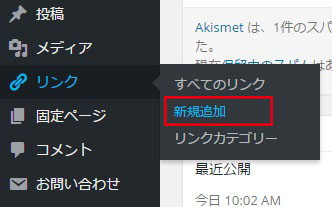
②「新規リンクの追加」画面が表示されます。
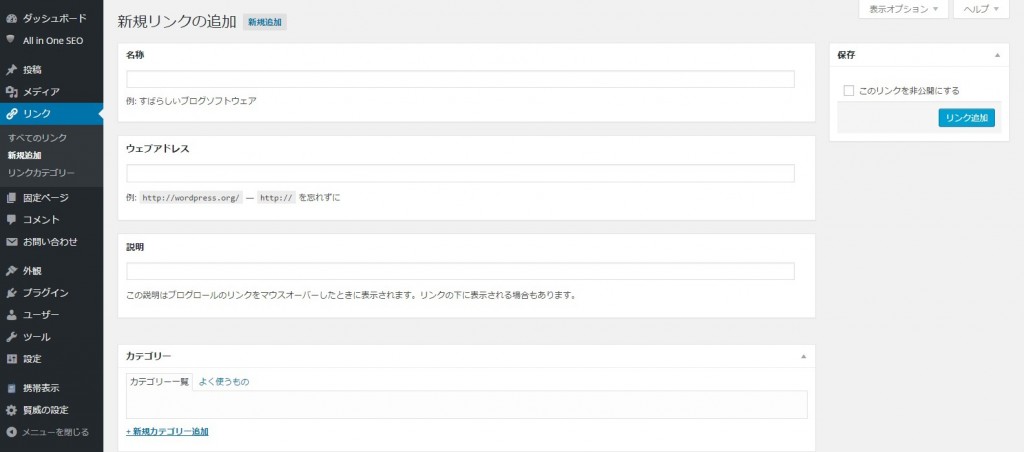
③「名称」はリンクの対象となるテキストを入力します。
「ウェブアドレス」はリンク先のURLです。「説明」はリンクにマウスを合わせた時に表示されるリンクの説明です。
この値は省略が可能です。設定すると「title」属性に値が設定されます。
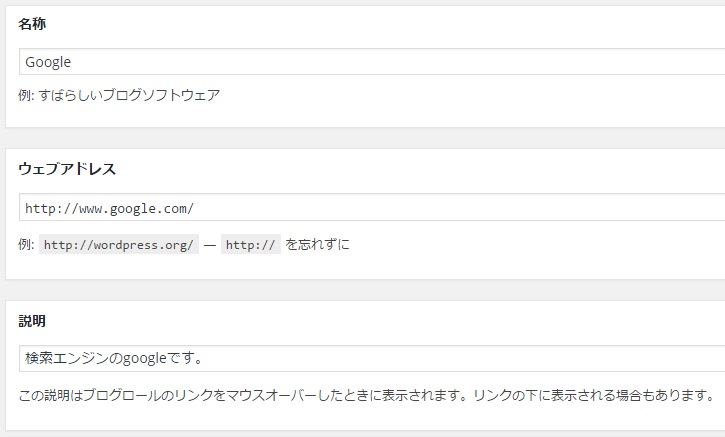
④次はカテゴリーです。
リンクにはカテゴリーを設定することができます。
ブログロールに表示されるリンクはカテゴリー毎にまとまって表示されます。
リンクにカテゴリーを設定するには既に作成済のカテゴリーにチェックをするか、
新しいカテゴリーを設定するには「+ 新規カテゴリー追加」と書かれたリンクをクリックして下さい。
今回は新規に追加してみます。(なおリンクのカテゴリーは記事に設定するカテゴリーとは別のものです)。
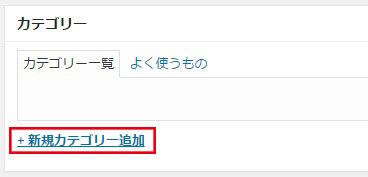
⑤追加したいカテゴリー名をテキストボックスに入力し「追加」ボタンをクリックして下さい。
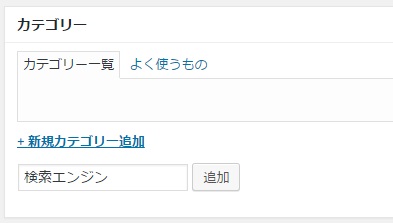
⑥カテゴリーが新規に作成され、作成されたカテゴリーが選択された状態となります。
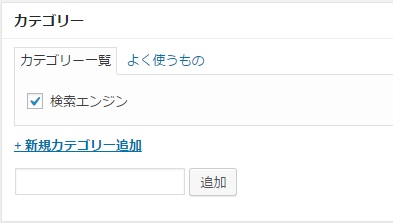
⑦「ターゲット」はリンクがクリックされた時のどのように開くのかを設定します。
「_blank」を選んだ場合はリンク先を新しいウィンドウやタブで開きます。
「_top」を選んだ場合はフレーム内にリンクが設定されていた場合にリンク先を開く時にはフレームを全て解除してウィンドウ全体に表示されます。
「_none」を選んだ場合は同じウィンドウやタブで開きます。選択しなかった場合は「target」属性はリンクに設定されません。
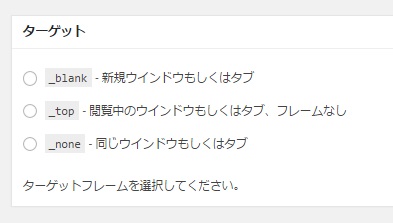
⑧その他の項目については別のページで解説します。
設定が終わりましたら画面右側の「リンク追加」ボタンをクリックして下さい。
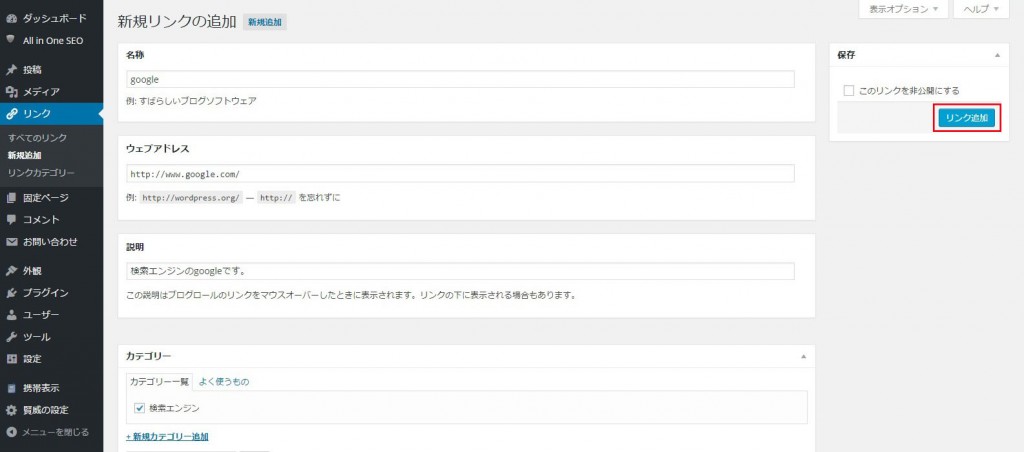
⑨リンクの追加が完了します。それではホームページを表示してみて下さい。
サイドバーに先ほど追加したリンクが表示されています。(リンクの上にカテゴリー名が表示されています)。
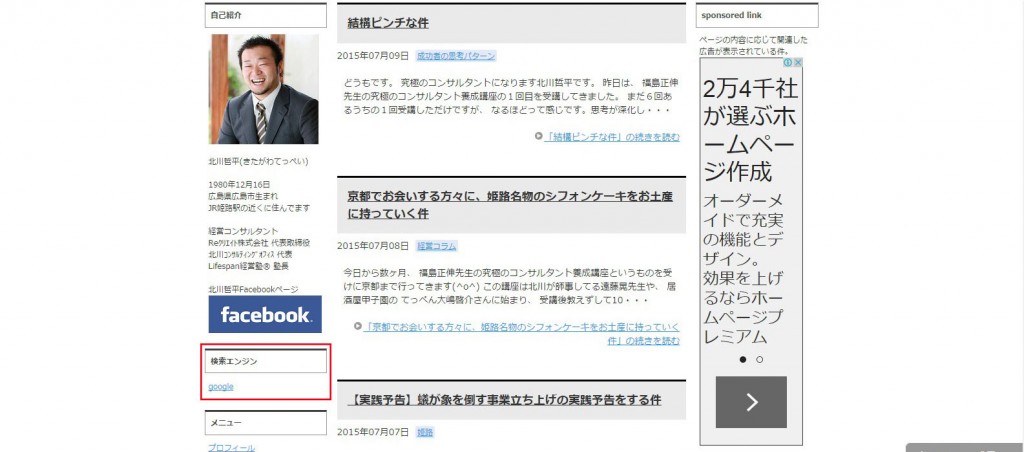
⑩同じように「検索エンジン」カテゴリーのリンクを追加し、
さらに「買い物」カテゴリーのリンクを2つ追加してみました。
するとブログロールは次のようにカテゴリー毎にまとまって表示されます。
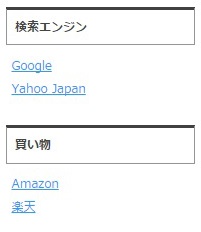
リンクの編集
追加済のリンクを編集する方法について確認します。
①編集を行うにはまずリンク一覧のページを表示します。
管理画面の「リンク」メニューの中にある「すべてのリンク」をクリックして下さい。
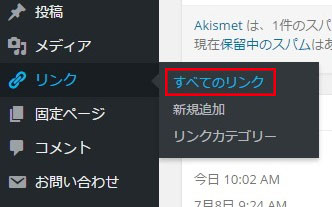
②「リンク」画面が表示されます。作成済のリンクの一覧が表示されています。
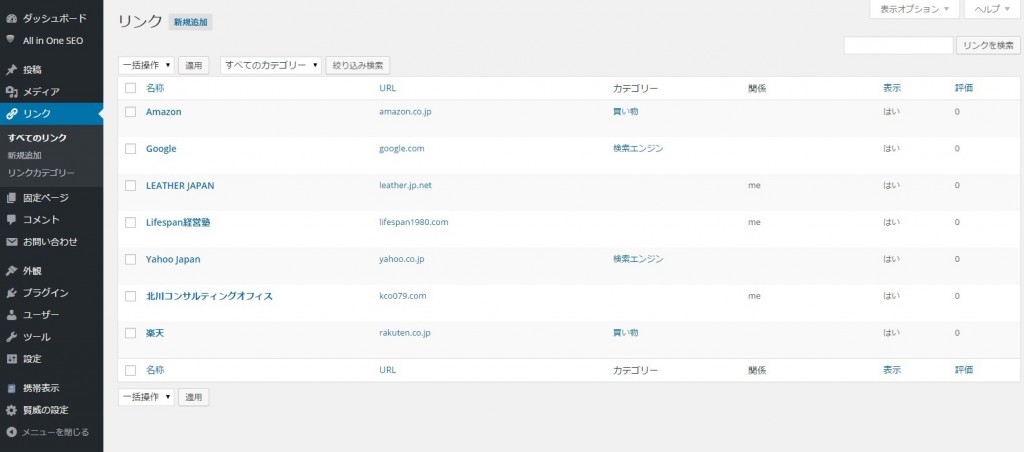
③リンクを編集するには、編集したいリンクにマウスを合わせて頂き、表示されるメニューの中から「編集」と書かれたリンクをクリックして下さい。
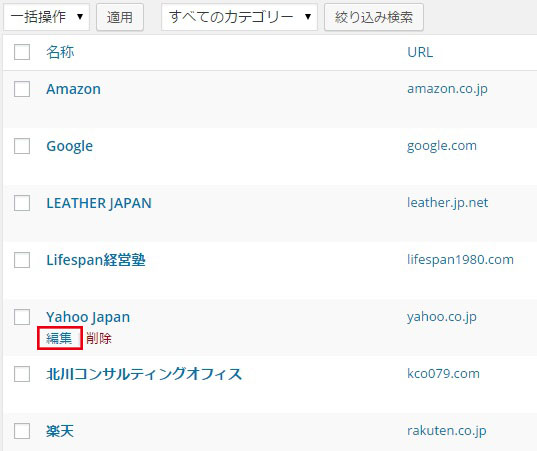
④「リンクの編集」画面が表示されます。編集可能な項目は新しいリンクを作成する時と同じです。
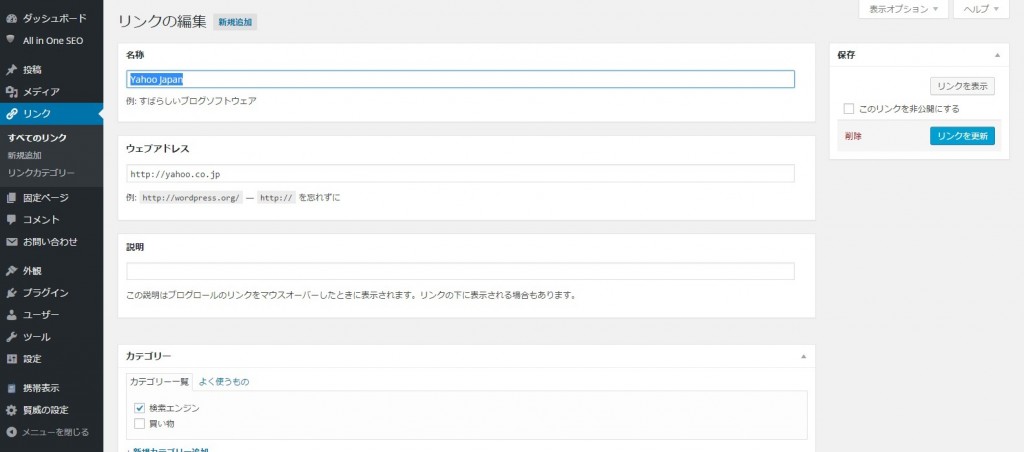
⑤編集が終わりましたら画面右側の「リンクを更新」ボタンをクリックして下さい。
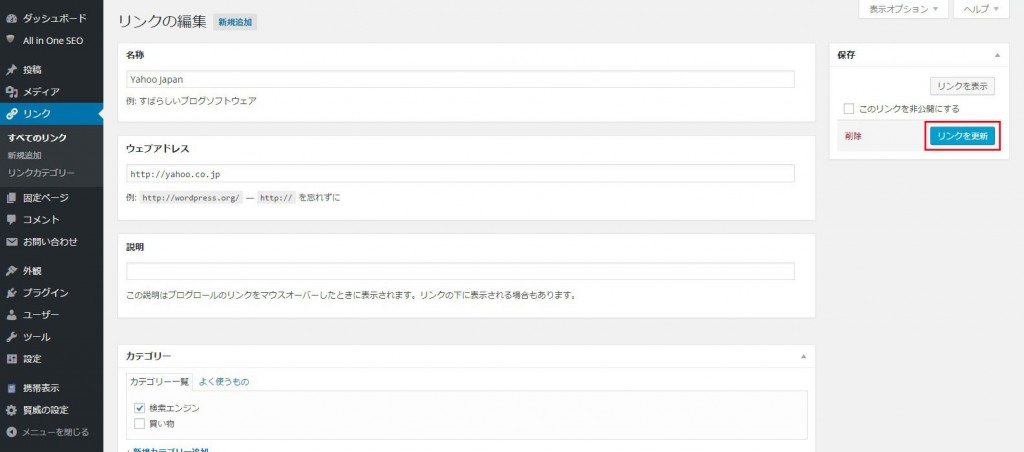
⑥変更内容が反映されます。
リンクの削除
①追加済のリンクを削除する場合はリンクの編集と同じ手順で「リンク」画面が表示し、
削除したいリンクにマウスを合わせて頂くと表示されるメニューの中から「削除」と書かれたリンクをクリックして下さい。
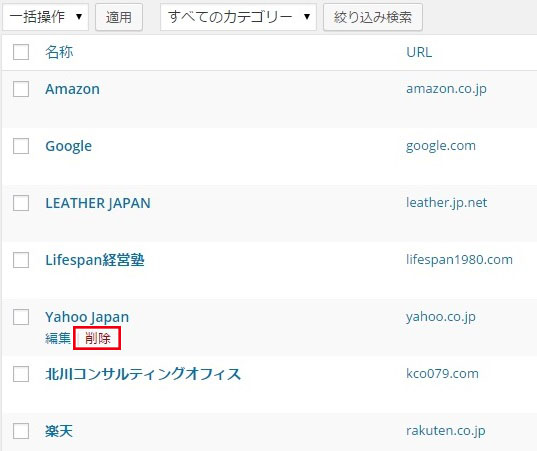
②確認ダイアログが表示されます。削除して宜しければ「OK」ボタンをクリックして下さい。
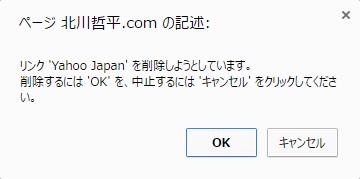
③該当のリンクが削除されました。
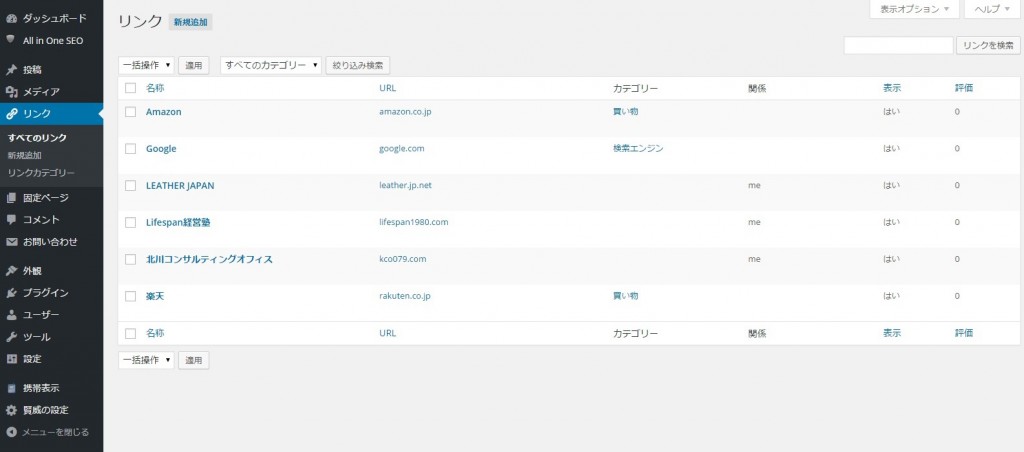
リンクウィジェットに表示されるリンクを新しく追加する方法、および作成済のリンクを編集したり削除する方法について解説しました。










